Linuxでコマンドラインを操作しているときに、ファイルの最初の数行を簡単に確認したい場合があります。たとえば、ログファイルが継続的に更新されている場合、たとえば、ログファイルの最初の10行を毎回表示する必要があります。エディター(vimなど)でファイルを表示することは常にオプションですが、ヘッドと呼ばれるコマンドラインツールがあります。 -これにより、ファイルの最初の数行を非常に簡単に表示できます。
この記事では、ヘッドの基本について説明します。 わかりやすい例を使用したコマンド。ここに記載されているすべての手順/手順は、Ubuntu16.04LTSでテストされていることに注意してください。
Linuxヘッドコマンド
冒頭ですでに述べたように、頭 コマンドを使用すると、ユーザーはファイルの最初の部分を表示できます。構文は次のとおりです。
head [OPTION]... [FILE]...
そして、以下はコマンドのマニュアルページがそれをどのように説明するかです:
Print the first 10 lines of each FILE to standard output. With more than one FILE, precede each
with a header giving the file name.
次のQ&Aタイプの例は、ツールがどのように機能するかをよりよく理解するのに役立ちます。
Q1。ターミナル(stdout)でファイルの最初の10行を印刷するにはどうすればよいですか?
これはheadを使用すると非常に簡単です -実際、これはツールのデフォルトの動作です。
head [file-name]
次のスクリーンショットは、実行中のコマンドを示しています。
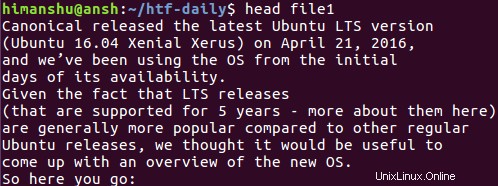
Q2。ヘッドプリントの行数を微調整するにはどうすればよいですか?
headコマンドが出力するデフォルトの行数は10ですが、必要に応じてこの数を変更できます。 -n コマンドラインオプションを使用すると、それを実行できます。
head -n [N] [File-name]
たとえば、最初の5行だけを印刷する場合は、次の方法でツールに伝えることができます。
head -n 5 file1
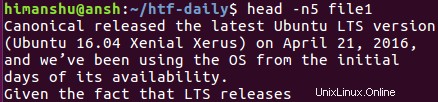
Q3。出力を特定のバイト数に制限するにはどうすればよいですか?
行数だけでなく、ヘッドを制限することもできます 特定のバイト数へのコマンド出力。これは、 -cを使用して実行できます コマンドラインオプション。
head -c [N] [File-name]
たとえば、headに最初の25バイトのみを表示させたい場合は、次のように実行できます。
head -c 25 file1

したがって、ツールが出力の最初の25バイトのみを表示したことがわかります。
[N] "には乗数の接尾辞が付いている場合があります:b 512、kB 1000、K 1024、MB 1000 * 1000、M 1024 * 1024、GB 1000 * 1000 * 1000、G 1024 * 1024 * 1024、およびT、P、E、Z、Yなど 。"
Q4。出力にヘッドプリントファイル名を含めるにはどうすればよいですか?
なんらかの理由で頭が必要な場合 出力にファイル名も出力するコマンドの場合、 -vを使用してそれを行うことができます コマンドラインオプション。
head -v [file-name]
次に例を示します:
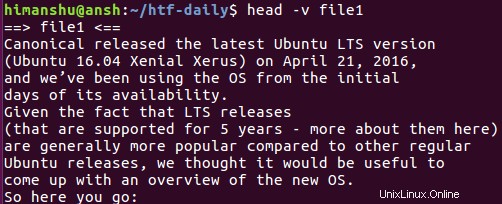
ご覧のとおり、ファイル名「ファイル1」が出力に表示されました。
Q5。改行の代わりに行区切り文字としてNULを使用するにはどうすればよいですか?
デフォルトでは、ヘッド コマンド出力は改行で区切られます。ただし、区切り文字としてNULを使用するオプションもあります。オプション-z または-ゼロで終了 これを行うことができます。
head -z [file-name]
ほとんどの人が同意するように、headは理解して使用するための単純なコマンドです。つまり、headに関連する学習曲線はほとんどありません。それが提供する機能(コマンドラインオプションの観点から)も制限されており、それらのほとんどすべてをカバーしています。したがって、これらのオプションを試してみてください。完了したら、コマンドのマニュアルページで詳細を確認してください。